
книги хакеры / журнал хакер / 176_Optimized
.pdf
|
|
|
|
hang |
e |
|
|
|
|
|
|
|
C |
|
E |
|
|||
|
|
X |
|
|
|
|
|||
|
- |
|
|
|
|
|
d |
||
|
F |
|
|
|
|
|
|
t |
|
|
D |
|
|
|
|
|
|
|
i |
|
|
|
|
|
|
|
|
r |
|
P |
|
|
|
|
|
NOW! |
o |
||
|
|
|
|
|
|
||||
|
|
|
|
|
BUY |
|
|||
|
|
|
|
to |
120m |
||||
w Click |
|
||||||||
|
|
||||||||
w |
|
|
|
|
|
|
|
|
|
|
w |
|
|
|
|
|
|
|
o |
|
. |
|
|
|
|
|
.c |
||
|
|
p |
|
|
|
|
g |
|
|
|
|
|
df |
|
|
n |
e |
||
|
|
|
|
-xcha |
|
|
|
||
Unixoid
МАСТЕР
|
|
|
|
hang |
e |
|
|
|
|
|
|
|
|
C |
|
E |
|
|
|||
|
|
X |
|
|
|
|
|
|||
|
- |
|
|
|
|
|
d |
|
||
|
F |
|
|
|
|
|
|
t |
|
|
|
D |
|
|
|
|
|
|
|
i |
|
|
|
|
|
|
|
|
|
r |
||
P |
|
|
|
|
|
NOW! |
o |
|||
|
|
|
|
|
|
|
||||
|
|
|
|
|
BUY |
|
|
|||
|
|
|
|
to |
|
|
|
|
|
|
w Click |
|
|
|
|
|
m |
||||
ХАКЕР 09 /176/ 2013 |
|
|
|
|
|
|
||||
w |
|
|
|
|
|
|
|
|
|
|
|
w |
|
|
|
|
|
|
|
o |
|
|
. |
|
|
|
|
|
.c |
|
||
|
|
p |
|
|
|
|
g |
|
|
|
|
|
|
df |
|
|
n |
e |
|
||
|
|
|
|
-x cha |
|
|
|
|
||
НА ВСЕ РУКИ
Обзор альтернативных прошивок домашних роутеров
Возможности стандартных прошивок часто не удовлетворяют всем требованиям пользователей.
Кому-то надо качать торренты, кому-то необходим DLNA/VoIP/принт-сервер, а кто-то просто любит экспериментировать. Во всех этих случаях можно поставить ту или иную прошивку, а если ни одна из них не подходит, то и собрать ее самому.
ВВЕДЕНИЕ
SOHO-роутеры у большинства обычных пользователей, как правило, ставятся по принципу «настроил и забыл». Основное их предназначение в раздаче интернета для домашней сети, однако в отдельных случаях возникает необходимость в чем-нибудь более экзотическом, к примеру — в файловом сервере. В стандартных прошивках таких возможностей может и не быть. Но, поскольку ПО абсолютного большинства современных роутеров для домашнего использования (кроме, быть может, Huawei, где используется ОС собственной разработки) основано на ядре Linux, а некоторые фирмы в свое время даже открыли часть исходников, не исключено, что для твоего роутера существуют и кастомные прошивки, в одной из которых может найтись столь желанная возможность — как знать? А если даже и не найдется, то при некоторых усилиях ты можешь эту возможность добавить самостоятельно.
Роман Ярыженко rommanio@yandex.ru
На данный момент наиболее популярными прошивками считаются следующие:
•OpenWrt (https://openwrt.org) — пожалуй, самая известная из альтернативных прошивок. Возможности ее включают, например, ФС с функцией записи (как правило, реализуется путем создания раздела jffs2 и использования overlayfs для объединения со squashfs), пакетный менеджер opkg с репозиторием, в котором более 3000 пакетов, и способностью использовать внешний накопитель для увеличения свободного пространства в /. При этом основная часть прошивки очень маленькая. Фактически это даже не прошивка, а полноценный дистрибутив для роутеров с соответствующими возможностями.
•DD-WRT (www.dd-wrt.com) — тоже достаточно популярная прошивка. В отличие от предыдущей, заточена для тех, кто не хочет ковыряться в конфигурационных файлах, устанавливать программы… Разумеется, там есть возможность это сделать, но придется столкнуться с некоторыми затруднениями.
•Прошивка от Олега (oleg.wl500g.info). В основном предна-
значена для роутеров Asus. Отличается, по мнению некоторых, довольно неплохой поддержкой принтеров и достаточно странной на первый взгляд системой сохранения файлов в прошивке — после каждого изменения файловой системы необходимо давать две-три команды.
•Tomato (polarcloud.com/tomato) предназначена для ро-
утеров на чипе Broadcom. Одно из преимуществ данной прошивки — при обновлении сохраняется старая конфигурация.
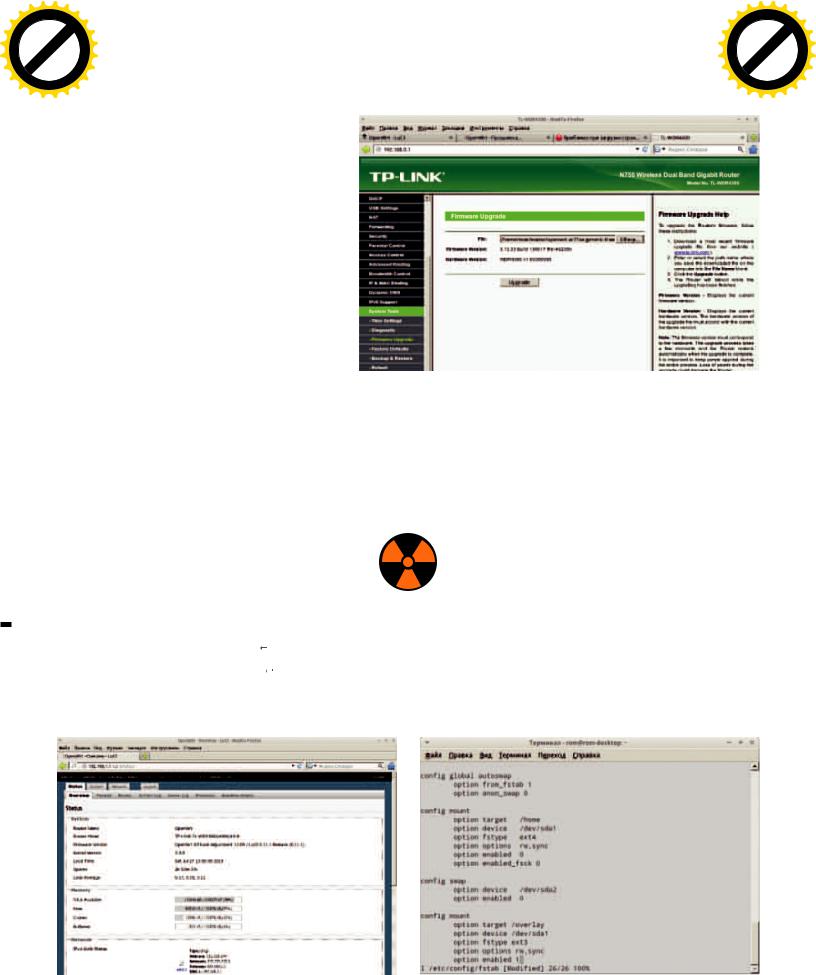
|
|
|
|
hang |
e |
|
|
|
|
|
|
|
|
C |
|
E |
|
|
|||
|
|
X |
|
|
|
|
|
|||
|
- |
|
|
|
|
|
d |
|
||
|
F |
|
|
|
|
|
|
t |
|
|
|
D |
|
|
|
|
|
|
|
i |
|
|
|
|
|
|
|
|
|
r |
||
P |
|
|
|
|
|
NOW! |
o |
|
||
|
|
|
|
|
|
|
||||
|
|
|
|
|
BUY |
|
|
|||
|
|
|
|
to |
|
|
|
|
|
|
w Click |
|
ХАКЕР m |
09 /176/ 2013 |
|||||||
|
|
|||||||||
w |
|
|
|
|
|
|
|
|
|
|
|
w |
|
|
|
|
|
|
|
o |
|
|
. |
|
|
|
|
|
.c |
|
||
|
|
p |
|
|
|
|
g |
|
|
|
|
|
|
df |
|
|
n |
e |
|
||
|
|
|
|
-xcha |
|
|
|
|
||
Мастер на все руки
|
|
|
|
hang |
e |
|
|
|
|
|
|
|
|
C |
|
E |
|
|
|||
|
|
X |
|
|
|
|
|
|||
|
- |
|
|
|
|
|
d |
|
||
|
F |
|
|
|
|
|
|
t |
|
|
|
D |
|
|
|
|
|
|
|
i |
|
|
|
|
|
|
|
|
|
r |
||
P |
|
|
|
|
|
NOW! |
o |
|||
|
|
|
|
|
|
|
||||
|
|
|
|
|
BUY |
|
|
|||
|
|
|
|
to |
|
|
|
|
|
|
|
|
|
|
|
|
|
|
|
m |
|
w121Click |
|
|
|
|
|
|||||
w |
|
|
|
|
|
|
|
|
|
|
|
w |
|
|
|
|
|
|
|
o |
|
|
. |
|
|
|
|
|
.c |
|
||
|
|
p |
|
|
|
|
g |
|
|
|
|
|
|
df |
|
|
n |
e |
|
||
|
|
|
|
-x cha |
|
|
|
|
||
• LibreWRT (librewrt.org) — совершенно свободная про- |
|
|
|
шивка от FSF. Как водится, отпочковалась от OpenWrt |
|
|
|
и практически ничем, кроме отсутствия проприетарных |
|
|
|
драйверов, от последней не отличается. Примечательна |
|
|
|
тем, что из-за нее FSF немного изменил свои принципы: |
|
|
|
если до этого одним из условий «свободы» была необ- |
|
|
|
ходимость иметь возможность компиляции приложения |
|
|
|
на том же устройстве, на котором оно запускается, то те- |
|
|
|
перь это необязательно. |
|
|
|
Разумеется, в списке упомянуты не все прошивки, но их |
|
|
|
настолько много, что всех и не упомнишь. Дальше я буду рас- |
|
|
|
сматривать роутер TP-LINK TL-WDR4300 и прошивку OpenWrt, |
|
|
|
как наиболее гибкую. |
|
|
|
УСТАНОВКАИНАЧАЛЬНАЯКОНФИГУРАЦИЯ |
|
|
|
OPENWRT |
|
|
|
Первым делом необходимо прошить роутер. В моем случае |
|
|
|
в этом не было ничего сложного, главное — выбрать правиль- |
|
|
|
ный вариант прошивки. Для этого необходимо внимательно |
|
|
|
смотреть на название — для обновления со стоковой прошив- |
|
|
|
ки TP-LINK я использовал файл openwrt-ar71xx-generic-tl- |
|
|
|
wdr4300-v1-squashfs-factory.bin. В названии закодированы |
|
|
|
семейство чипсетов (ar71xx), конфигурация ядра (generic), на- |
|
|
|
звание и версия аппаратной части роутера, тип ФС и для ка- |
Прошивка TP-LINK |
UCI (United Configuration Interface) представляет собой по- |
|
кой именно цели предназначен образ — прошивка с нуля |
TL-WDR4300 из «родно- |
пытку сделать унифицированные файлы (и средства) конфи- |
|
(factory) или обновление существующей OpenWrt (sysupgrade). |
го» firmware |
гурации. Все настройки UCI хранятся в каталоге /etc/config. |
|
Ни в коем случае не используй sysupgrade для установки со сто- |
|
Для тех служб, которые используют свои файлы конфигурации, |
|
ковой прошивки — так ты просто превратишь роутер в кирпич. |
|
скрипты OpenWrt при запуске генерируют их на основе шаблона |
|
И вообще, поскольку для каждого роутера все индивидуально, |
|
и файла UCI — так, например, сделано с Samba. Да, возможно, |
|
читай внимательно соответствующий сайт. |
|
это уменьшает гибкость, зато в большинстве случаев упроща- |
|
Но вот ты прошил роутер и при этом умудрился его не окир- |
|
ется конфигурирование тех или иных параметров, путем ли ре- |
|
пичить. Заходи по Telnet (адрес по умолчанию 192.168.1.1) |
|
дактирования файлов конфигурации (с использованием vi) или |
|
и настраивай WAN. У меня он довольно долго не подключался, |
|
же используя утилиту uci. |
|
и пришлось разбираться с этим вопросом. Оказалось, что неко- |
|
Вернемся к командной строке. Что делают первые три |
|
торые провайдеры (в частности, ТТК, к которому я подключен), |
|
команды, в общем-то, ясно: первая устанавливает протокол |
|
кроме проверки по MAC-адресу, требуют еще и совпадения |
|
(возможно выбрать статический IP, PPP, PPPoE, L2TP и еще |
|
с этим MAC-адресом ClientID. |
|
несколько менее используемых вариантов), вторая устанав- |
|
В итоге я использовал следующие команды (здесь и да- |
|
ливает флаг broadcast в пакете dhcp, третья устанавливает |
|
лее в статье, чтобы не путаться, где именно исполнять коман- |
|
MAC-адрес для интерфейса. Четвертая команда устанавливает |
|
ды — на компе или на роутере, роутер будет обозначаться |
|
поле ClientID в пакете dhcp (option 61) равным MAC-адресу. По- |
|
как openwrt#): |
|
следние две команды используются для сохранения изменений |
|
openwrt# uci set network.wan.proto=dhcp |
|
WARNING |
и перезапуска сети. |
После этого (и после обязательной проверки работоспособ- |
|||
openwrt# uci set network.wan.broadcast=1 |
|
|
ности) я бы посоветовал поставить веб-интерфейс, так как ба- |
openwrt# uci set network.wan.macaddr= |
|
Будь внимателен! |
зовые настройки с ним реально проще рулить. Для OpenWrt та- |
09:aa:bb:cc:dd:ee |
|
Неправильная про- |
ковых существует как минимум две. Поставим LuCI — де-факто |
openwrt# uci set network.wan.clientid= |
|
шивка роутера может |
стандартный веб-интерфейс: |
0109aabbccddee |
|
превратить его в бес- |
openwrt# opkg update |
openwrt# uci commit network |
|
полезный кусок железа |
|
openwrt# /etc/init.d/network restart |
|
и пластмассы. |
openwrt# opkg install luci |
Веб-интерфейс OpenWrt |
Редактирование файла /etc/config/fstab для включения extroot |
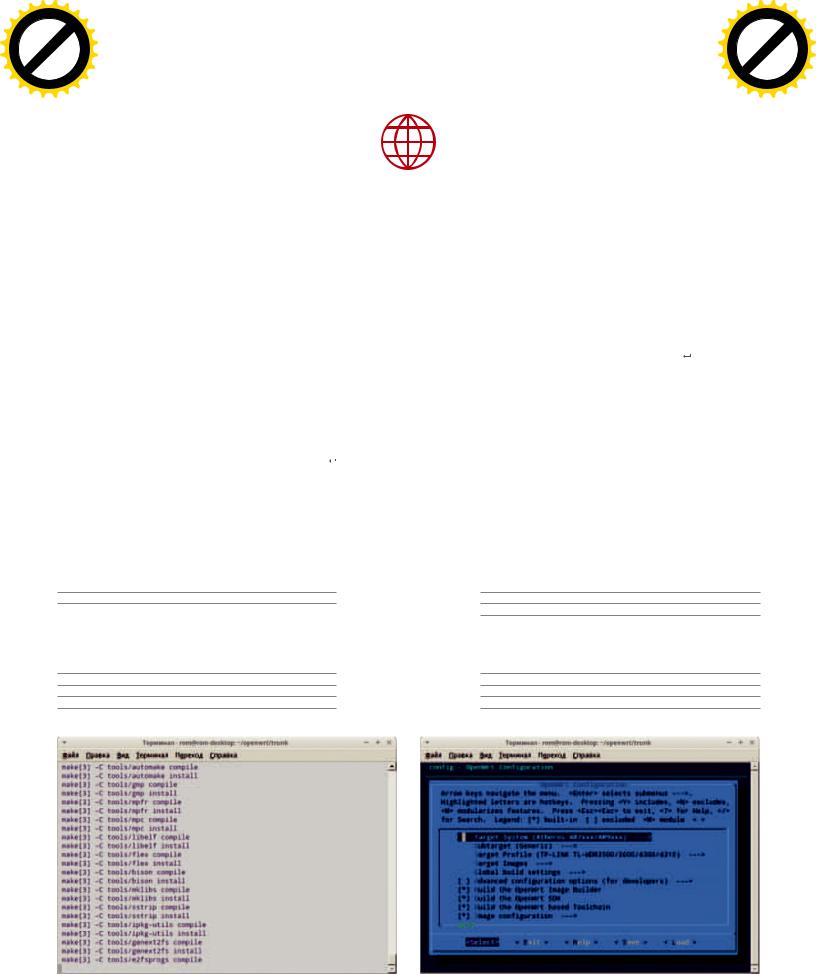
|
|
|
|
hang |
e |
|
|
|
|
|
|
|
C |
|
E |
|
|||
|
|
X |
|
|
|
|
|||
|
- |
|
|
|
|
|
d |
||
|
F |
|
|
|
|
|
|
t |
|
|
D |
|
|
|
|
|
|
|
i |
|
|
|
|
|
|
|
|
r |
|
P |
|
|
|
|
|
NOW! |
o |
||
|
|
|
|
|
|
||||
|
|
|
|
|
BUY |
|
|||
|
|
|
|
to |
122 m |
||||
w Click |
|
||||||||
|
|
||||||||
w |
|
|
|
|
|
|
|
|
|
|
w |
|
|
|
|
|
|
|
o |
|
. |
|
|
|
|
|
.c |
||
|
|
p |
|
|
|
|
g |
|
|
|
|
|
df |
|
|
n |
e |
||
|
|
|
|
-xcha |
|
|
|
||
Unixoid
|
|
|
|
hang |
e |
|
|
|
|
|
|
|
|
C |
|
E |
|
|
|||
|
|
X |
|
|
|
|
|
|||
|
- |
|
|
|
|
|
d |
|
||
|
F |
|
|
|
|
|
|
t |
|
|
|
D |
|
|
|
|
|
|
|
i |
|
|
|
|
|
|
|
|
|
r |
||
P |
|
|
|
|
|
NOW! |
o |
|||
|
|
|
|
|
|
|
||||
|
|
|
|
|
BUY |
|
|
|||
|
|
|
|
to |
|
|
|
|
|
|
w Click |
|
|
|
|
|
m |
||||
ХАКЕР 09 /176/ 2013 |
|
|
|
|
|
|
||||
w |
|
|
|
|
|
|
|
|
|
|
|
w |
|
|
|
|
|
|
|
o |
|
|
. |
|
|
|
|
|
.c |
|
||
|
|
p |
|
|
|
|
g |
|
|
|
|
|
|
df |
|
|
n |
e |
|
||
|
|
|
|
-x cha |
|
|
|
|
||
openwrt# /etc/init.d/uhttpd enable |
|
|
option fstype ext3 |
openwrt# /etc/init.d/uhttpd start |
|
option options rw,sync |
|
|
|
|
option enabled 1 |
И ставим пароль root. |
|
option enabled_fsck 0 |
|
openwrt# passwd |
WWW |
После этого перезагрузись. |
|
|
|
Если тебе необходимо вернуть все обратно, ты находишь |
|
Замечу, что после установки пароля ты уже не сможешь ис- |
Всевозможная докумен- |
в ранее записанном выводе команды mount оригинальное |
|
пользовать Telnet, только SSH. Теперь зайди в веб-интерфейс |
устройство с оверлеем, монтируешь его и ставишь в файле |
||
и настрой необходимые тебе параметры. |
тация по OpenWrt: |
etc/config/fstab на смонтированном старом оверлее option |
|
В общем-то, на этом настройку роутера можно и закончить. |
wiki.openwrt.org/ |
enabled в 0. |
|
Однако я не нахожу особого смысла перешивать роутер, если |
doc/start |
КАЧАЕМТОРРЕНТЫИНАСТРАИВАЕМSAMBA |
|
ты не будешь использовать дополнительные возможности про- |
|
||
шивки. Поэтому идем дальше… |
|
Раз уж роутер практически не выключается и места для уста- |
|
СОЗДАНИЕEXTROOT |
|
новки стороннего ПО в нем теперь достаточно, грех не исполь- |
|
|
зовать его в качестве загрузчика торрентов. Но сперва нужно |
||
Extroot необходим для того, чтобы у роутера было больше сво- |
|
настроить файлообмен. Поскольку сеть у меня гетерогенная, |
|
бодного места, — разумеется, за счет подключения внешнего |
|
выбор пал на Samba. |
|
накопителя, такого как флешка. Существует два типа создания |
|
openwrt# opkg update |
|
extroot — перемещая на накопитель только оверлей и переме- |
|
||
щая корень целиком. Сказать по правде, во втором варианте |
|
openwrt# opkg install samba36-client |
|
смысла мало — оверлей в роутере в любом случае использу- |
|
samba36-server luci-app-samba |
|
ется, поэтому будем разбирать первый метод. Но и у него есть |
|
openwrt# rm /tmp/luci-indexcache |
|
две версии. Поскольку я рассматриваю наиболее свежую ста- |
|
|
|
бильную версию OpenWrt, то и способ тоже будет соответство- |
|
В задачи статьи не входит детальное описание настройки |
|
вать. На более старых ревизиях он, однако, может не работать. |
|
Samba, а с веб-интерфейсом ты способен разобраться и сам. |
|
Ставим пакеты: |
|
Несколько замечаний, однако, стоит сделать. Во-первых, |
|
openwrt# opkg update |
|
|
на вкладке Edit template вместо «security = user» стоит написать |
|
(хотя бы для начала) «security = share», во-вторых — дай госте- |
||
openwrt# opkg install block-mount kmod-usb-storage |
|
|
вой доступ к расшаренным папкам, в-третьих — смени вла- |
kmod-scsi-generic kmod-fs-ext4 e2fsprogs |
|
дельца расшариваемого каталога на nobody и, наконец, не за- |
|
|
|
|
будь запустить саму службу: |
Запиши текущий вывод команды mount — он тебе еще приго- |
|
openwrt# /etc/init.d/samba enable |
|
дится в дальнейшем. |
|
||
После этого подготовь и подмонтируй флешку (ее ты мо- |
|
openwrt# /etc/init.d/samba start |
|
жешь отформатировать в ext3 как на настольном Linux, так |
|
|
|
и в самом OpenWrt) и клонируй на нее текущий оверлей: |
|
Теперь перейдем к настройке торрент-клиента. Мы выбрали |
|
openwrt# mkdir /mnt/flash_overlay |
|
|
transmission — не в последнюю очередь из-за того, что он под- |
|
держивает веб-интерфейс. Установка стандартна: |
||
openwrt# mount /dev/sda1 /mnt/flash_overlay |
|
|
|
openwrt# tar -C /overlay -cvf - . | tar -C 
/mnt/flash_overlay -xf -
Только после этого ты можешь редактировать файл /etc/ config/fstab, записывая в него параметры для использования extroot:
<...>
config mount
option target /overlay
option device /dev/sda1
openwrt# opkg update
openwrt# opkg install transmission-daemon 
transmission-web
Рассмотрим наиболее важные опции файла конфигурации
/etc/config/transmission:
config transmission
<...>
# ǢȞȟȲȫȔșȦ ȘșȠȢȡ
option enabled '1'
Сборка необходимых инструментов |
Выбор опций при сборке кастомной прошивки |
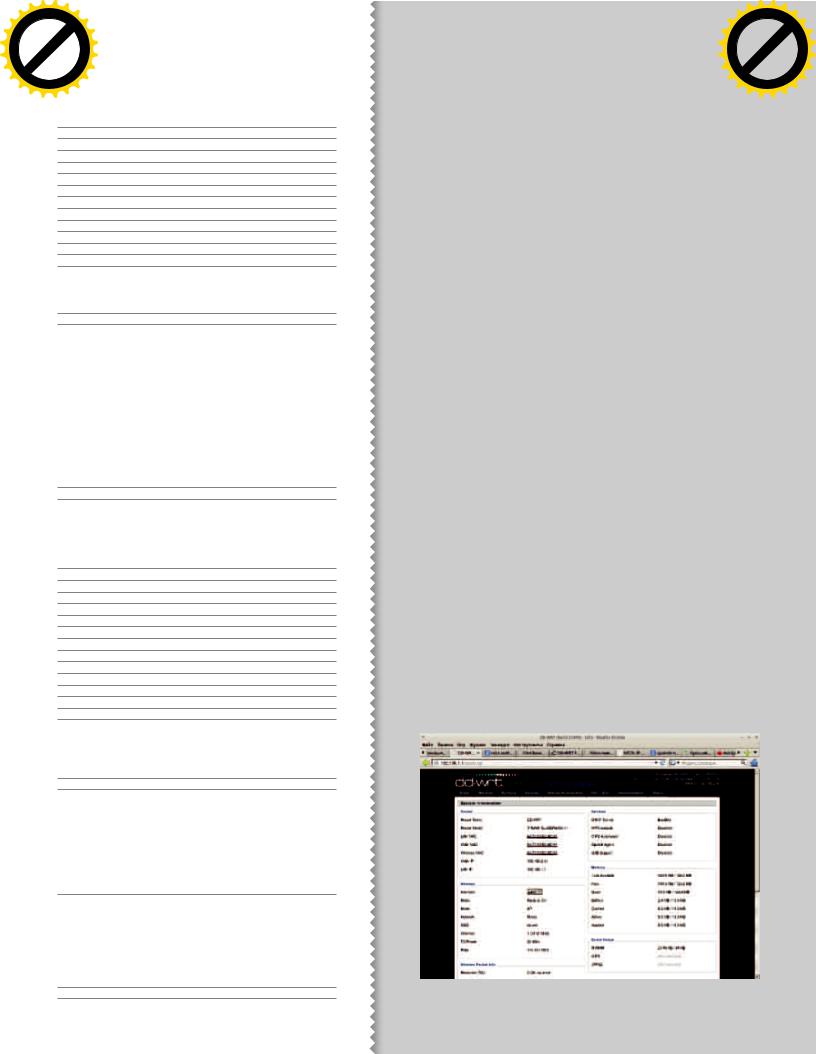
|
|
|
|
hang |
e |
|
|
|
|
|
|
|
|
|
C |
|
E |
|
|
|
|||
|
|
X |
|
|
|
|
|
|
|||
|
- |
|
|
|
|
|
d |
|
|
||
|
F |
|
|
|
|
|
|
t |
|
|
|
|
D |
|
|
|
|
|
|
|
i |
|
|
|
|
|
|
|
|
|
|
r |
|
||
P |
|
|
|
|
|
NOW! |
o |
|
|
||
|
|
|
|
|
|
|
|
||||
|
|
|
|
|
BUY |
|
|
|
|||
|
|
|
|
to |
|
|
|
|
|
|
|
w Click |
|
ХАКЕР m |
09 /176/ 2013 |
Мастер на все руки |
|||||||
|
|
||||||||||
w |
|
|
|
|
|
|
|
|
|
|
|
|
w |
|
|
|
|
|
|
|
o |
|
|
|
. |
|
|
|
|
|
.c |
|
|
||
|
|
p |
|
|
|
|
g |
|
|
|
|
|
|
|
df |
|
|
n |
e |
|
|
||
|
|
|
|
-xcha |
|
|
|
|
|
||
# ǪȔȦȔȟȢȗ ȗșȡșȤȜȤȧșȠȢȗȢ ȞȢȡȨȜȗȔ
option config_dir '/etc/transmission'
#ǯȢȟȰțȢȖȔȦșȟȰ, ȢȦ ȞȢȦȢȤȢȗȢ țȔȣȧȥȞȔșȦȥȳ ȘșȠȢȡ.
#ǯȢȥȞȢȟȰȞȧ ȗȢȥȦșȖȢȝ ȣȢȟȰțȢȖȔȦșȟȰ Samba —
#nobody, ȦȢ ȥȦȔȖȜȠ șȗȢ Ȝ țȘșȥȰ
option user 'nobody'
# ǪȔȦȔȟȢȗ ȩȤȔȡșȡȜȳ țȔȗȤȧȚșȡȡȯȩ ȨȔȝȟȢȖ
option download_dir '/home/storage/torrents/
done'
# ǪȔȦȔȟȢȗ ȡșȘȢȞȔȫȔȡȡȯȩ ȨȔȝȟȢȖ
option incomplete_dir '/home/storage/torrents/
incompl'
<...>
После этого ставим его в автозапуск и стартуем.
openwrt# /etc/init.d/transmission enable
openwrt# /etc/init.d/transmission start
Заходим в веб-интерфейс, по умолчанию находящийся на порту 9091, грузим торрент-файл и наслаждаемся.
НАСТРОЙКАDLNA-СЕРВЕРА
Да, твой роутер может выступать и в этом качестве. Если коротко, DLNA-сервер раздает различный медиаконтент в сети. Многие современные мультимедиаустройства, такие как телевизоры, игровые приставки, музыкальные центры и Blu-ray-плееры, поддерживают этот стандарт. В OpenWrt есть minidlna — легковесный и несложный в настройке DLNA-сервер, который мы сейчас и установим:
openwrt# opkg update
openwrt# opkg install minidlna
Файл конфигурации находится в стандартном для UCIконфигов месте — /etc/config/minidlna. Разберем его основные параметры:
# ǭș ȢȣșȫȔȦȞȔ — ȘșȝȥȦȖȜȦșȟȰȡȢ țȔȫșȠ-ȦȢ ȣȢȖȦȢȤȳșȦȥȳ
config minidlna config
<...>
option enabled '1'
# ǪȔȞȢȝ ȜȡȦșȤȨșȝȥ ȥȟȧȬȔșȠ
option interface 'br-lan'
# ǪȔȦȔȟȢȗ ǡǤ minidlna Ȝ ȟȢȗȜ
option db_dir '/home/storage/minidlna/db'
option log_dir '/home/storage/minidlna/log'
# ǪȔȦȔȟȢȗȜ ȥ ȠșȘȜȔȨȔȝȟȔȠȜ
list media_dir 'A,/home/storage/audio'
list media_dir 'V,/home/storage/video'
list media_dir 'P,/home/storage/photo'
<...>
В принципе, после этого minidlna можно уже запускать, предварительно скопировав медиафайлы в нужные папки.
openwrt# /etc/init.d/minidlna enable
openwrt# /etc/init.d/minidlna start
Однако есть небольшой нюанс. Захотел ты добавить музыку или видео, скопировал — а на плеере она не появилась. Дело здесь в том, что по умолчанию minidlna использует inotify, который по загадочным причинам в нем не работает. Чтобы обновить список, необходимо остановить запущенный демон и произвести ручное сканирование, набрав следующую команду:
openwrt# minidlna -R -f /tmp/minidlna.conf
СБОРКАСВОЕГОСОБСТВЕННОГООБРАЗАOPENWRT
Если тебя по какой-то причине не устраивает стандартный образ OpenWrt, то можно собрать свой, для чего необходимо получить тулчейн и OpenWrt Buildroot. Прежде всего установим соответствующие пакеты:
$ sudo apt-get install subversion build-essential 
git-core libncurses5-dev zlib1g-dev gawk
|
|
|
|
hang |
e |
|
|
|
|
|
|
|
|
C |
|
E |
|
|
|||
|
|
X |
|
|
|
|
|
|||
|
- |
|
|
|
|
|
d |
|
||
|
F |
|
|
|
|
|
|
t |
|
|
|
D |
|
|
|
|
|
|
|
i |
|
|
|
|
|
|
|
|
|
r |
||
P |
|
|
|
|
|
NOW! |
o |
|||
|
|
|
|
|
|
|
||||
|
|
|
|
|
BUY |
|
|
|||
|
|
|
|
to |
|
|
|
|
|
|
|
|
|
|
|
|
|
|
|
m |
|
|
123Click |
|
|
|
|
|
||||
w |
|
|
|
|
|
|
|
o |
|
|
|
w |
|
|
|
|
|
|
|
|
|
w |
|
|
|
|
|
|
.c |
|
||
|
. |
|
|
|
|
|
|
|||
|
|
p |
|
|
|
|
g |
|
|
|
|
|
|
df |
|
|
n |
e |
|
||
|
|
|
|
-x cha |
|
|
|
|
||
Ūŧ, ŞŧťŤšŲŝũśŢűś Ř ŦŤũŨśŦŖū
Из-за особенностей (и, как правило, малого объема) флеш-памяти, в основном и применяемой в роутерах, для них не подходят ФС для настольных компьютеров. Поэтому кратко опишу различия двух основных файловых систем, в них используемых.
•SquashFS — только для чтения. Поддерживает сжатие, что немаловажно для систем с ограниченным объемом флеш-памяти.
•JFFS2, в отличие от SquashFS, рассчитана на чтение/запись. Также поддерживает сжатие, но в меньшей степени. Журналируемая.
Вслучае OpenWrt эти две ФС разнесены по разным mtd-разделам и монтируются хитрым образом. Сперва SquashFS монтируется в /rom, а JFFS2 в /overlay. Затем с помощью overlayfs эти две ФС объединяются в одну и при попытке изменения файла в SquashFS изменяет его в JFFS3, обеспечивая таким образом поддержку не только чтения/записи, но и возможность загрузки в безопасном режиме для восстановительных работ.
ŠŦŖŨŠŞşŤŗŝŤŦ DD-WRT
DD-WRT необходимо шить с оригинальной заводской прошивки — возможность прошить из-под OpenWrt не предусмотрена. После прошивки и перезагрузки мы обнаруживаем в браузере требование сменить пароль. Оно, конечно, правильно, но непонятно — зачем скрывать под звездочками еще и имя пользователя. Установили его и сразу автоматически переходим на вкладку Status Sys-Info, где видим, что все отключено. Как только мы пытаемся перейти на другую вкладку, у нас спрашивают пароль.
Беглый обзор вкладок дал следующую информацию о доступном ПО:
•Samba и ProFTPD;
•OpenVPN и PPTP;
•nstx — позволяет создавать туннель IP over DNS, что позволяет в некоторых случаях использовать роутер как «окно» в интернет, если ты подключаешься через какую-нибудь платную точку доступа, а денежки тебе жаль;
•несколько вариантов HotSpot-серверов — для того случая, если ты желаешь организовать свой хотспот;
•SIP-прокси.
Чтобы включить доступ к optware (дополнительному ПО), придется повозиться. Замечу, что в некоторых версиях прошивки есть раздел JFFS2, а в некоторых нет, так что лучше для этой цели использовать флешку.
DD-WRT подходит тому, кто хочет быстро получить доступ к отдельным функциям, которые в большинстве роутеров отсутствуют, но не желает заморачиваться с установкой дополнительного ПО. В общем-то, его возможности покрывают процентов 90 пользователей альтернативных прошивок. Те же, у кого потребности слишком специфичны или кто желает получить больший контроль над роутером, вполне могут разобраться и с другими прошивками.
Веб-интерфейс DD-WRT
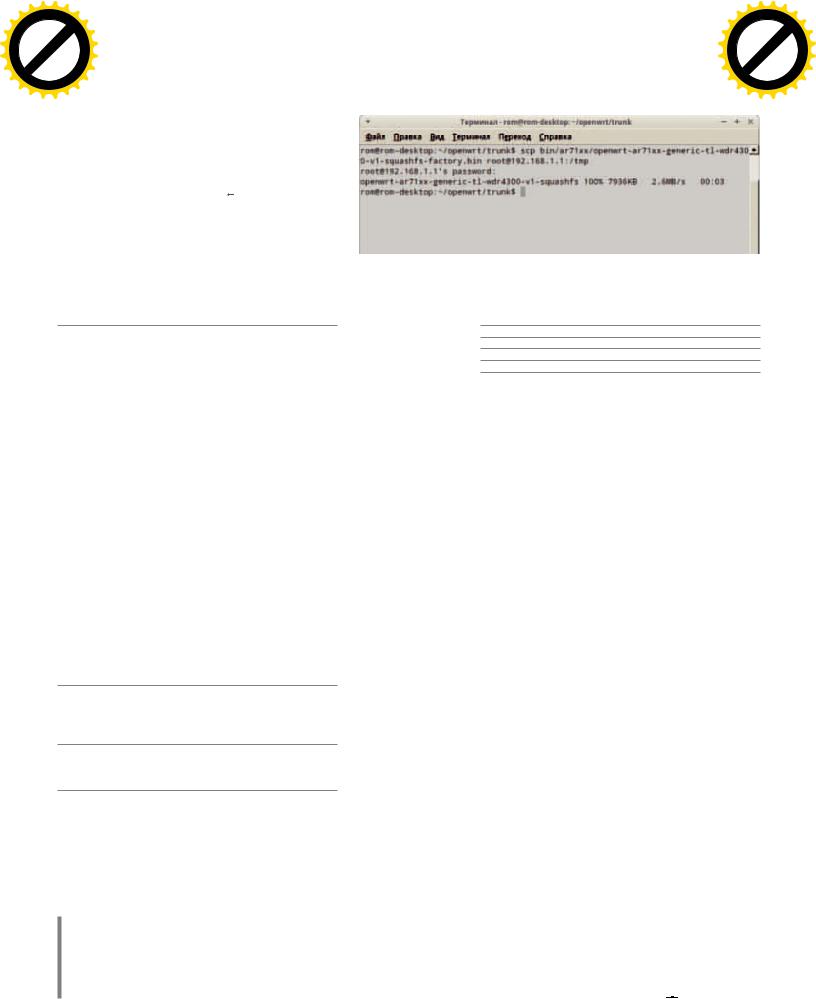
|
|
|
|
hang |
e |
|
|
|
|
|
|
|
|
|
|
|
C |
|
E |
|
|
|
|
|
|||
|
|
X |
|
|
|
|
|
|
|
|
|||
|
- |
|
|
|
|
|
d |
|
|
|
|||
|
F |
|
|
|
|
|
|
|
i |
|
|
|
|
|
|
|
|
|
|
|
|
t |
|
|
|
||
P |
D |
|
|
|
|
|
|
|
|
o |
|
|
|
|
|
|
|
NOW! |
r |
|
|
|
|||||
|
|
|
|
|
BUY |
|
|
|
|
||||
|
|
|
|
to |
124 m |
Unixoid |
|
||||||
|
|
|
|
|
|
||||||||
w |
|
|
|
|
|
||||||||
w Click |
|
|
|
||||||||||
|
w |
|
|
|
|
|
|
|
|
o |
|
|
|
|
. |
|
|
|
|
|
|
.c |
|
|
|
||
|
|
p |
df |
|
|
|
|
e |
|
|
|
||
|
|
|
|
|
g |
|
|
|
|
|
|||
|
|
|
|
|
n |
|
|
|
|
|
|
||
|
|
|
|
-xcha |
|
|
|
|
|
|
|
||
|
|
|
|
|
|
|
|
|
|
Собирать мы будем текущую нестабильную версию OpenWrt |
|
||
|
|
|
|
|
|
и материалы (feeds). Скачаем их. |
|
|
|
||||
|
|
|
|
|
|
$ mkdir openwrt && cd $_ |
|
|
|
||||
|
|
|
|
|
|
$ svn co svn://svn.openwrt.org/openwrt/trunk/ |
|
||||||
|
|
|
|
|
|
$ cd trunk |
|
|
|
||||
|
|
|
|
|
|
$ ./scripts/feeds update -a && |
|
||||||
|
|
|
|
|
|
|
|
|
./scripts/feeds install -a |
|
|
|
|
|
|
|
|
|
|
|
|
|
|
После этого проверим зависимости — мало ли, вдруг какой- |
|
||
|
|
|
|
|
|
нибудь необходимый для сборки пакет не установлен. |
|
||||||
|
|
|
|
|
|
$ make prereq |
|
|
|
||||
|
|
|
|
|
|
|
|
|
|
Если все нормально, можем |
конфигурировать образ. |
Копирование про- |
|
|
|
|
|
|
|
Для чего вводим |
|
|
шивки в роутер |
||||
$ make menuconfig
и выбираем, точно так же, как и при конфигурации ядра, нужные тебе вещи. Единственное отличие от «ядерного» menuconfig — звездочка означает, что объект будет встроен в образ, а M — что будет доступен в виде пакета ipk, который позже можно будет установить отдельно. Сильно увлекаться, однако, не советую — помни о том, что места на внутренней флеш-памяти не просто мало, а очень мало.
В основном процесс конфигурирования включает в себя следующие шаги:
•Выбор конкретной целевой системы и профиля. Их необходимо указывать как можно точнее — если укажешь неправильно, ты рискуешь превратить роутер в кирпич.
•Выбор пакетов. Здесь действует правило — чем меньше ты встроишь их в образ, тем лучше. Поэтому выбирай только самые необходимые. Я бы посоветовал включить LuCI.
•Настройки сборки. Тут ты можешь разве что в разделе
Global build settings включить/выключить IPv6. В Advanced configuration options стоит лезть, только когда ты четко знаешь, для чего, к примеру, служит та или иная опция GCC, достаточна ли мощность процессора для включения защиты стека и так далее.
•Выбор модулей ядра. Тут те же самые рекомендации, что и при выборе пакетов. Загляни в секцию USB Support и включи опцию kmod-usb-storage. Остальные включай по желанию.
Если же тебе зачем-то понадобится подправить ядерный конфиг, используй
$ make kernel_menuconfig
Учти, что если ты потом сделаешь очистку, то конфиг ядра не очистится. Для его очистки набери
$ svn revert -R target/linux/
После всего этого можешь смело набирать команду
$ make
для сборки образа. Это займет длительное время, по истечении которого в каталоге bin/ появятся файлы образа.
Существует несколько путей для того, чтобы залить прошивку. Самый легкий из них — через веб-интерфейс, и описывать его я смысла не вижу. Второй способ — использовать утилиту scp на хостовом компьютере вкупе с mtd на роутере для залития образа и его прошивки. Поскольку сейчас стоит уже OpenWrt,
Первый способ залить прошивку — вебинтерфейс. Второй — использовать утилиту scp на хостовом компьютере и mtd на роутере для залития и прошивки образа
|
|
|
|
hang |
e |
|
|
|
|
|
|
|
|
C |
|
E |
|
|
|||
|
|
X |
|
|
|
|
|
|||
|
- |
|
|
|
|
|
d |
|
||
|
F |
|
|
|
|
|
|
t |
|
|
|
D |
|
|
|
|
|
|
|
i |
|
|
|
|
|
|
|
|
|
r |
||
P |
|
|
|
|
|
NOW! |
o |
|||
|
|
|
|
|
|
|
||||
|
|
|
|
|
BUY |
|
|
|||
|
|
|
|
to |
|
|
|
|
|
|
w Click |
|
|
|
|
|
m |
||||
ХАКЕР 09 /176/ 2013 |
|
|
|
|
|
|
||||
w |
|
|
|
|
|
|
|
|
|
|
|
w |
|
|
|
|
|
|
|
o |
|
|
. |
|
|
|
|
|
.c |
|
||
|
|
p |
|
|
|
|
g |
|
|
|
|
|
|
df |
|
|
n |
e |
|
||
|
|
|
|
-x cha |
|
|
|
|
||
то можно прошивать как factory-, так и sysupgrade-образ. В моем случае команды были такими:
$scp bin/ar71xx/openwrt-ar71xx-generic-tl-wdr4300 -v1-squashfs-factory.bin root@192.168.1.1:/tmp
-v1-squashfs-factory.bin root@192.168.1.1:/tmp
openwrt# mtd -r write /tmp/openwrt-ar71xx-generic-
tl-wdr4300-v1-squashfs-factory.bin firmware
Вторая команда шьет (write) свежескачанную прошивку в раздел, именуемый firmware, и вслед за этим роутер перезагружается (-r). В случае обновления OpenWrt со стабильной версии до текущей я бы советовал не восстанавливать сохраненную конфигурацию, а настроить все заново — у меня по каким-то причинам старые конфиги не подошли к свежескомпилированной версии.
БЕЗОПАСНОСТЬАЛЬТЕРНАТИВНЫХПРОШИВОК
В плане безопасности со стороны всяческих атак на сервисы из интернета роутеры нынче защищены по умолчанию. Тем не менее расслабляться не следует.
Опишем несколько возможных векторов атак на роутеры с альтернативной прошивкой.
•Отсутствие пароля в OpenWrt. И если в веб-интерфейсе (который обычно еще нужно устанавливать) хоть как-то предупреждают об этом, то при заходе по Telnet молчат. Хотя можно было бы написать скрипт, который требовал бы установки пароля, а после его установки отключал Telnet как таковой.
•Отсутствие тайм-аута при неправильных попытках ввода пароля. В домашней сети это вроде и ни к чему… но можно подцепить малварь, которая атакует роутер и перешивает его. Пользователь может долгое время не подозревать, что он в ботнете, — и даже переустановка ОС, понятно, ничего не даст.
•Отсутствие проверки подлинности пакетов в OpenWrt. Пакеты ipk не имеют цифровой подписи. В том случае, если репозиторий будет скомпрометирован (или хотя бы произойдет подмена DNS-адреса), это будет чревато заражением роутеров малварью.
•В DD-WRT Wi-Fi по умолчанию включен и никак не шифруется, что само по себе рискованно, а при выключенном SSH рискованно вдвойне.
Вобщем-то, некоторыми из этих потенциальных уязвимостей страдают и стоковые прошивки роутеров. Тем не менее разработчикам альтернативных прошивок стоит озаботиться данным вопросом — думается, что подобные цели могут стать наиболее вкусными для разработчиков малвари из-за их слабой защищенности.
ЗАКЛЮЧЕНИЕ
Альтернативные прошивки дают большую свободу для пользователей. Некоторые из них, такие как DD-WRT, Tomato, прошивка от Олега, заточены под нужды большинства — в них есть поддержка NAS, VPN, есть принт-серверы… Другие же (OpenWrt/LibreWRT) содержат минимально необходимые возможности, но при этом позволяют их расширять и затачивать под свои нужды.
Возможно, прочитав эту статью, ты захочешь стать одним из разработчиков прошивок, благо область довольно новая и толком до конца не освоенная. Дерзай. 
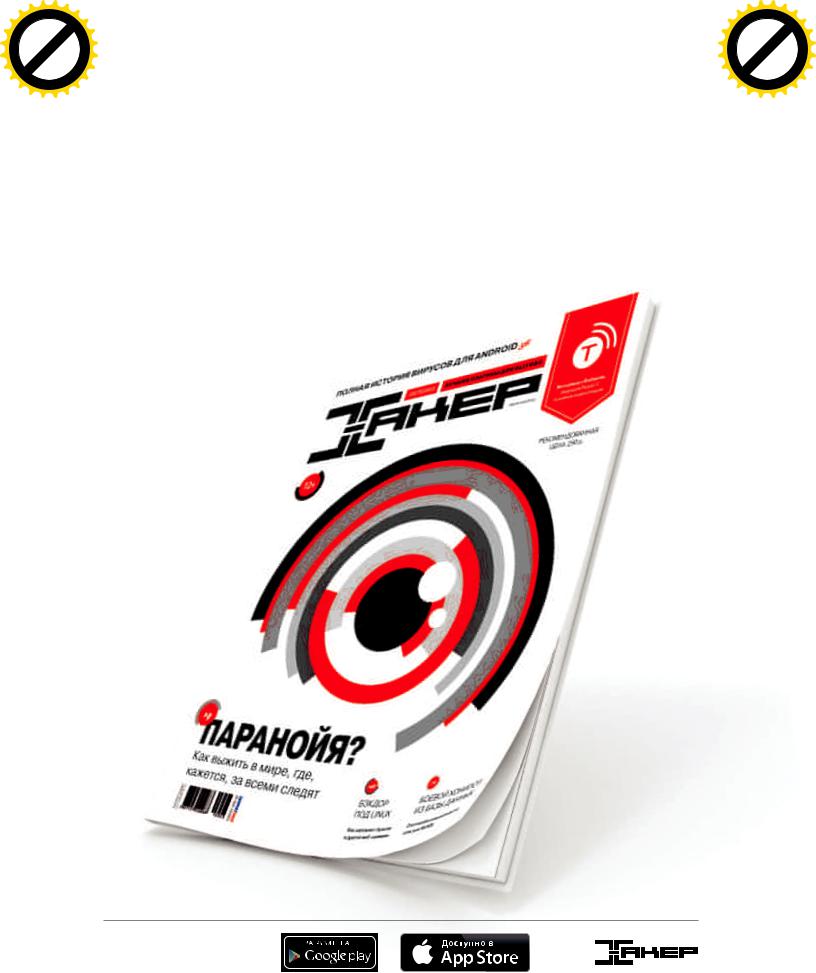
|
|
|
|
hang |
e |
|
|
|
|
|
|
|
|
C |
|
E |
|
|
|||
|
|
X |
|
|
|
|
|
|||
|
- |
|
|
|
|
|
d |
|
||
|
F |
|
|
|
|
|
|
t |
|
|
|
D |
|
|
|
|
|
|
|
i |
|
|
|
|
|
|
|
|
|
r |
||
P |
|
|
|
|
|
NOW! |
o |
|||
|
|
|
|
|
|
|
||||
|
|
|
|
|
BUY |
|
|
|||
|
|
|
|
to |
|
|
|
|
|
|
w Click |
|
|
|
|
|
m |
||||
|
|
|
|
|
|
|||||
w |
|
|
|
|
|
|
|
|
|
|
|
w |
|
|
|
|
|
|
|
o |
|
|
. |
|
|
|
|
|
.c |
|
||
|
|
p |
|
|
|
|
g |
|
|
|
|
|
|
df |
|
|
n |
e |
|
||
|
|
|
|
-xcha |
|
|
|
|
||
166рублейзаномер!
Насчастоспрашивают:«Вчемпреимуществоподписки?»
Во-первых,этовыгодно.Потерявшиесовестьраспространи- телинестесняютсяпродаватьжурналза300рублейивыше. Во-вторых,этоудобно.Ненадоискатьжурналвпродаже ибоятьсяпроморгатьмомент,когдавесьтиражужераз-
берут.В-третьих, этобыстро(правда,этоправилодействует недлявсех):подписчикамсвежийвыпускотправляетсяраньше,чемонпоявляетсянаприлавкахмагазинов.
ПОДПИСКА
6 месяцев 1110р.
12 месяцев 1999р.
|
|
|
|
hang |
e |
|
|
|
|
|
|
|
|
C |
|
E |
|
|
|||
|
|
X |
|
|
|
|
|
|||
|
- |
|
|
|
|
|
d |
|
||
|
F |
|
|
|
|
|
|
t |
|
|
|
D |
|
|
|
|
|
|
|
i |
|
|
|
|
|
|
|
|
|
r |
||
P |
|
|
|
|
|
NOW! |
o |
|||
|
|
|
|
|
|
|
||||
|
|
|
|
|
BUY |
|
|
|||
|
|
|
|
to |
|
|
|
|
|
|
w Click |
|
|
|
|
|
m |
||||
|
|
|
|
|
|
|||||
w |
|
|
|
|
|
|
|
|
|
|
|
w |
|
|
|
|
|
|
|
o |
|
|
. |
|
|
|
|
|
.c |
|
||
|
|
p |
|
|
|
|
g |
|
|
|
|
|
|
df |
|
|
n |
e |
|
||
|
|
|
|
-x cha |
|
|
|
|
||
Магазинподписки
http://shop.glc.ru
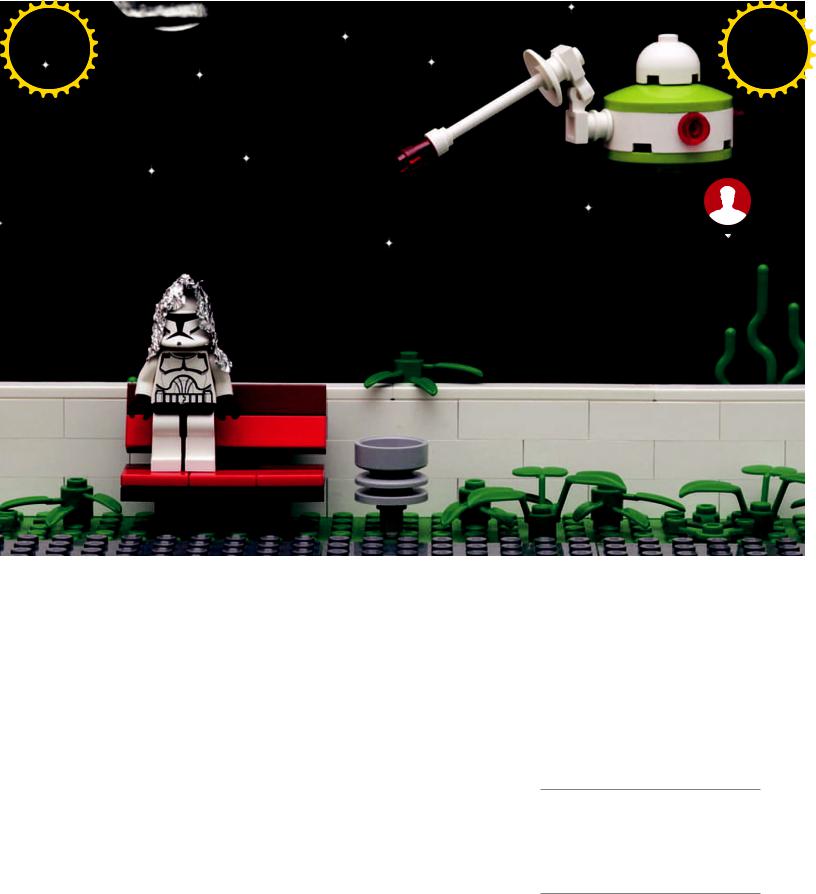
|
|
|
|
hang |
e |
|
|
|
|
|
|
|
C |
|
E |
|
|||
|
|
X |
|
|
|
|
|||
|
- |
|
|
|
|
|
d |
||
|
F |
|
|
|
|
|
|
t |
|
|
D |
|
|
|
|
|
|
|
i |
|
|
|
|
|
|
|
|
r |
|
P |
|
|
|
|
|
NOW! |
o |
||
|
|
|
|
|
|
||||
|
|
|
|
|
BUY |
|
|||
|
|
|
|
to |
126m |
||||
w Click |
|
||||||||
|
|
||||||||
w |
|
|
|
|
|
|
|
|
|
|
w |
|
|
|
|
|
|
|
o |
|
. |
|
|
|
|
|
.c |
||
|
|
p |
|
|
|
|
g |
|
|
|
|
|
df |
|
|
n |
e |
||
|
|
|
|
-xcha |
|
|
|
||
Unixoid
|
|
|
|
hang |
e |
|
|
|
|
|
|
|
|
C |
|
E |
|
|
|||
|
|
X |
|
|
|
|
|
|||
|
- |
|
|
|
|
|
d |
|
||
|
F |
|
|
|
|
|
|
t |
|
|
|
D |
|
|
|
|
|
|
|
i |
|
|
|
|
|
|
|
|
|
r |
||
P |
|
|
|
|
|
NOW! |
o |
|||
|
|
|
|
|
|
|
||||
|
|
|
|
|
BUY |
|
|
|||
|
|
|
|
to |
|
|
|
|
|
|
w Click |
|
|
|
|
|
m |
||||
ХАКЕР 09 /176/ 2013 |
|
|
|
|
|
|
||||
w |
|
|
|
|
|
|
|
|
|
|
|
w |
|
|
|
|
|
|
|
o |
|
|
. |
|
|
|
|
|
.c |
|
||
|
|
p |
|
|
|
|
g |
|
|
|
|
|
|
df |
|
|
n |
e |
|
||
|
|
|
|
-x cha |
|
|
|
|
||
ПАРАНОИД John Doe ЛИНУКСОИД
Гайд по обеспечению безопасности Linux-системы
Никто из нас не хочет, чтобы личная информация попала в чужие руки. Но как защитить систему от атак и хищений данных? Неужели придется читать километровые мануалы по настройке и алгоритмам шифрования? Совсем не обязательно. В этой статье я расскажу, как сделать Linuxсистему безопасной буквально за 30 минут.
ВВЕДЕНИЕ
Мы живем в век мобильных устройств и постоянного онлайна. Мы ходим в кафе с ноутбуком и запускаем на домашних машинах веб-серверы, выставленные в интернет. Мы регистрируемся на сотнях сайтов и используем одинаковые пароли для веб-сервисов. В наших карманах всегда лежит смартфон, в который забиты десятки паролей, и хранятся ключи от нескольких SSH-серверов. Мы настолько привыкли к тому, что сторонние сервисы заботятся о нашей конфиденциальности, что уже перестали уделять ей внимание.
Когда я потерял смартфон, мне сильно повезло, что установленный на него антивор оказался работоспособным и позволил удаленно стереть все данные из памяти девайса. Когда я по невнимательности открыл SSH-порт на домашней машине с юзером без пароля (!) во внешний мир (!!), мне сильно повезло, что на машину пробрались скрипт-кидди, которые, кроме смешной истории шелла, не оставили никаких серьезных следов
своего пребывания в системе. Когда я случайно опубликовал в интернете листинг со своим паролем от Gmail, мне сильно повезло, что нашелся добрый человек, который сообщил мне об этом.
Может быть, я и раздолбай, но я твердо уверен, что подобные казусы случались со многими, кто читает эти строки. И хорошо, если эти люди, в отличие от меня, серьезно позаботились о защите своей машины. Ведь антивор мог бы и не сработать, и вместо скрипт-кидди в машину могли пробраться серьезные люди, и потерять я мог не смартфон, а ноутбук, на котором кроме пароля пользователя не было никакой другой защиты. Нет, полагаться на одну двухфакторную аутентификацию Google и дурацкие пароли в наш век определенно не стоит, нужно что-то более серьезное.
Эта статья — гайд параноидального юниксоида, посвященный тотальной защите Linuxмашины от всего и вся. Я не решусь сказать, что все описанное здесь обязательно к применению. Совсем наоборот, это сборник рецептов, информацию из которого можно использовать
для защиты себя и данных на тех рубежах, где это нужно именно в твоей конкретной ситуации.
ПАРОЛЬ!
Все начинается с паролей. Они везде: в окне логина в Linux-дистрибутиве, в формах регистрации на интернет-сайтах, на FTP- и SSH-серверах и на экране блокировки смартфона. Стандарт для паролей сегодня — это 8–12 символов в разном регистре с включением цифр. Генерировать такие пароли своим собственным умом довольно утомительно, но есть простой способ сделать это автоматически:
$ openssl rand -base64 6
Никаких внешних приложений, никаких расширений для веб-браузеров, OpenSSL есть на любой машине. Хотя, если кому-то будет удобней, он может установить и использовать для этих целей pwgen (поговаривают, пароль получится более стойким):
$ pwgen -Bs 8 1
Где хранить пароли? Сегодня у каждого юзера их так много, что хранить все в голове просто невозможно. Довериться системе автосохранения браузера? Можно, но кто знает, как Google или Mozilla будет к ним относиться. Сноуден рассказывал, что не очень хорошо. Поэтому пароли надо хранить на самой машине в зашифрованном контейнере. Отцы-основатели рекомендуют исполь-
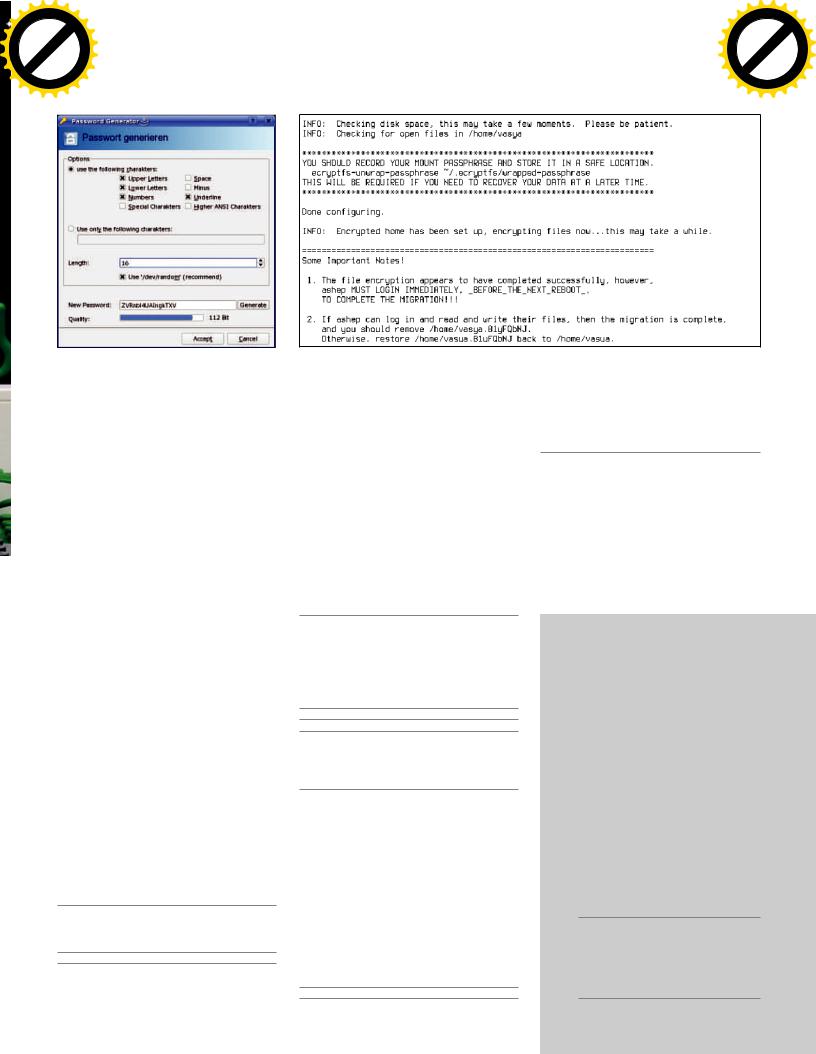
|
|
|
|
hang |
e |
|
|
|
|
|
|
|
|
C |
|
E |
|
|
|||
|
|
X |
|
|
|
|
|
|||
|
- |
|
|
|
|
|
d |
|
||
|
F |
|
|
|
|
|
|
t |
|
|
|
D |
|
|
|
|
|
|
|
i |
|
|
|
|
|
|
|
|
|
r |
||
P |
|
|
|
|
|
NOW! |
o |
|
||
|
|
|
|
|
|
|
||||
|
|
|
|
|
BUY |
|
|
|||
|
|
|
|
to |
|
|
|
|
|
|
w Click |
|
ХАКЕР m |
09 /176/ 2013 |
|||||||
|
|
|||||||||
w |
|
|
|
|
|
|
|
|
|
|
|
w |
|
|
|
|
|
|
|
o |
|
|
. |
|
|
|
|
|
.c |
|
||
|
|
p |
|
|
|
|
g |
|
|
|
|
|
|
df |
|
|
n |
e |
|
||
|
|
|
|
-xcha |
|
|
|
|
||
Параноид линуксоид
|
|
|
|
hang |
e |
|
|
|
|
|
|
|
|
C |
|
E |
|
|
|||
|
|
X |
|
|
|
|
|
|||
|
- |
|
|
|
|
|
d |
|
||
|
F |
|
|
|
|
|
|
t |
|
|
|
D |
|
|
|
|
|
|
|
i |
|
|
|
|
|
|
|
|
|
r |
||
P |
|
|
|
|
|
NOW! |
o |
|||
|
|
|
|
|
|
|
||||
|
|
|
|
|
BUY |
|
|
|||
|
|
|
|
to |
|
|
|
|
|
|
|
|
|
|
|
|
|
|
|
m |
|
|
127Click |
|
|
|
|
|
||||
w |
|
|
|
|
|
|
|
o |
|
|
|
w |
|
|
|
|
|
|
|
|
|
w |
|
|
|
|
|
|
.c |
|
||
|
. |
|
|
|
|
|
|
|||
|
|
p |
|
|
|
|
g |
|
|
|
|
|
|
df |
|
|
n |
e |
|
||
|
|
|
|
-x cha |
|
|
|
|
||
В KeePassX есть свой генератор паролей |
Ecryptfs предупреждает нас |
зовать для этого KeePassX. Штука графическая, что не сильно нравится самим отцам-основате- лям, но зато работает везде, включая известный гугль-зонд Android (KeePassDroid). Останется лишь перекинуть базу с паролями куда надо.
ШИФРУЕМСЯ
Шифрование — как много в этом слове... Сегодня шифрование везде и нигде одновременно. Нас заставляют пользоваться HTTPS-версиями сайтов, а нам все равно. Нам говорят: «Шифруй домашний каталог», а мы говорим: «Потом настрою». Нам говорят: «Любимое занятие сотрудников Dropbox — это ржать над личными фотками юзеров», а мы: «Пусть ржут». Между тем шифрование — это единственное абсолютное средство защиты на сегодняшний день. А еще оно очень доступно и сглаживает морщины.
В Linux можно найти тонны средств шифрования всего и вся, от разделов на жестком диске до одиночных файлов. Три наиболее известных и проверенных временем инструмента — это dmcrypt/LUKS, ecryptfs и encfs. Первый шифрует це-
лые диски и разделы, второй и третий — каталоги с важной информацией, каждый файл в отдельности, что очень удобно, если потребуется делать инкрементальные бэкапы или использовать
всвязке с Dropbox. Также есть несколько менее известных инструментов, включая TrueCrypt например.
Сразу оговорюсь, что шифровать весь диск целиком — задача сложная и, что самое важное, бесполезная. Ничего особо конфиденциального в корневом каталоге нет и быть не может, а вот домашний каталог и своп просто кладезь инфы. Причем второй даже больше, чем первый, так как туда могут попасть данные и пароли уже
врасшифрованном виде (нормальные программеры запрещают системе скидывать такие данные в своп, но таких меньшинство). Настроить шифрование и того и другого очень просто, достаточно установить инструменты ecrypts:
$ sudo apt-get install ecryptfs-utils
И собственно, включить шифрование:
$ sudo ecryptfs-setup-swap
$ ecryptfs-setup-private
Далее достаточно ввести свой пароль, используемый для логина, и перезайти в систему.
Да, все действительно так просто. Первая команда зашифрует и перемонтирует своп, изменив нужные строки в /etc/fstab. Вторая — создаст каталоги ~/.Private и ~/Private, в которых будут храниться зашифрованные и расшифрованные файлы соответственно. При входе в систему будет срабатывать PAM-модуль pam_ecryptfs. so, который смонтирует первый каталог на второй с прозрачным шифрованием данных. После размонтирования ~/Private окажется пуст, а ~/.Private будет содержать все файлы в зашифрованном виде.
Не возбраняется шифровать и весь домашний каталог целиком. Производительность при этом упадет не сильно, зато под защитой окажутся вообще все файлы, включая тот же сетевой каталог ~/Dropbox. Делается это так:
# ecryptfs-migrate-home -u vasya
Кстати, места на диске должно быть в 2,5 раза больше, чем данных у vasya, так что рекомендую заранее почиститься. После завершения операции следует сразу войти под юзером vasya и проверить работоспособность:
$ mount | grep Private
/home/vasya/.Private on /home/vasya 
type ecryptfs ...
Если все ОК, незашифрованную копию данных можно затереть:
$ sudo rm -r /home/vasya.*
ЗАМЕТАЕМСЛЕДЫ
ОK, пароли в надежном месте, личные файлы тоже, что теперь? А теперь мы должны позаботиться о том, чтобы какие-то куски наших личных данных не попали в чужие руки. Ни для кого не секрет, что при удалении файла его актуальное содержимое остается на носителе даже в том случае, если после этого произвести форматирование. Наши зашифрованные данные будут в сохранности даже после стирания, но как быть с флешками и прочими картами памяти? Здесь нам пригодится утилита srm, которая не просто удаляет файл, а еще заполняет оставшиеся после него блоки данных мусором:
$ sudo apt-get install secure-delete
$ srm ȥșȞȤșȦȡȯȝ-ȨȔȝȟ.txt home-video.mpg
Как всегда, все просто до безобразия. Далее, если речь идет о всем носителе, можно воспользоваться старым добрым dd:
# dd if=/dev/zero of=/dev/sdb
Эта команда сотрет все данные на флешке sdb. Останется создать таблицу разделов (с одним разделом) и отформатировать в нужную ФС. Использовать для этого рекомендуется fdisk и mkfs.vfat, но можно обойтись и графическим gparted.
УГРОЗАИЗВНЕ
Теперь позаботимся об угрозах, исходящих из недр всемирной паутины. Здесь я должен был бы начать рассказ об iptables и pf, запущенном на выделенной машине под управле-
ťŦśŚŤŨŘŦŖůśţŞś
BRUTEFORCE-ŖŨŖŠ
Fail2ban (www.fail2ban.org) — демон,
который просматривает логи на предмет попыток подобрать пароли к сетевым сервисам. Если такие попытки найдены, то подозрительный IP-адрес блокируется средствами iptables или TCP Wrappers. Сервис способен оповещать владельца хоста об инциденте по email и сбрасывать блокировку через заданное время. Изначально Fail2ban разрабатывался для защиты SSH, сегодня предлагаются готовые примеры для Apache, lighttpd, Postfix, exim, Cyrus IMAP, named и так далее. Причем один процесс Fail2ban может защищать сразу несколько сервисов.
В Ubuntu/Debian для установки набираем:
# apt-get install fail2ban
Конфиги находятся в каталоге /etc/ fail2ban. После изменения конфигурации следует перезапускать fail2ban командой:
# /etc/init.d/fail2ban restart
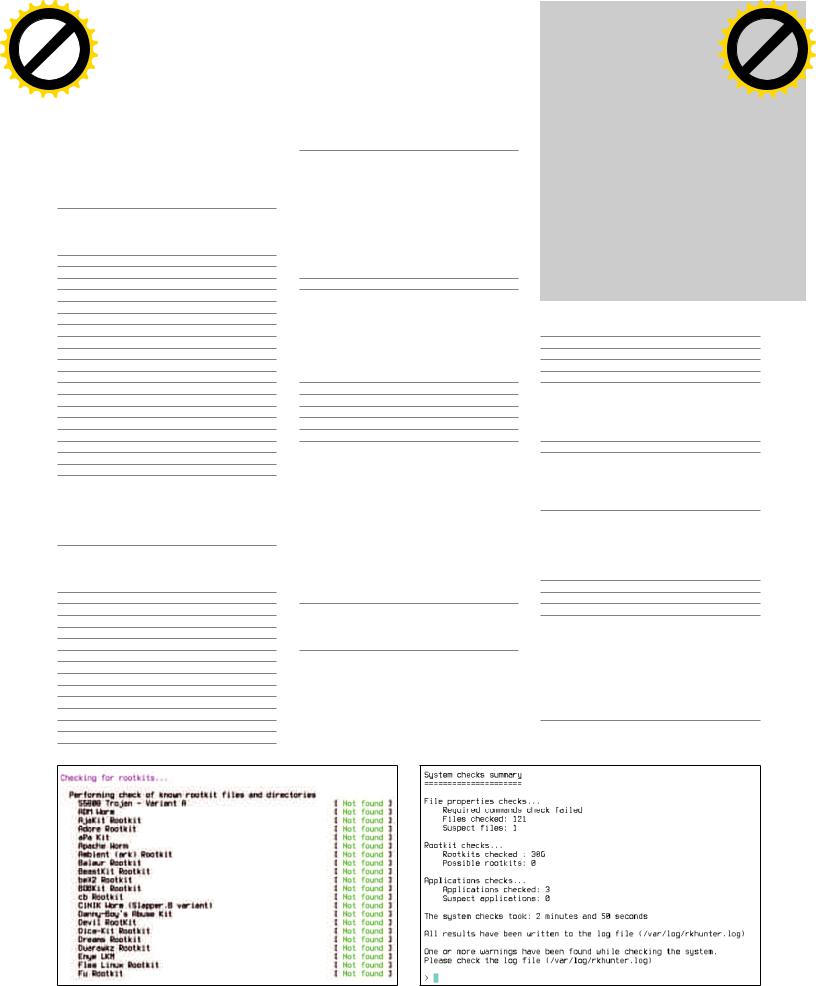
|
|
|
|
hang |
e |
|
|
|
|
|
|
|
|
C |
|
E |
|
|
|||
|
|
X |
|
|
|
|
|
|||
|
- |
|
|
|
|
|
d |
|
||
|
F |
|
|
|
|
|
|
t |
|
|
|
D |
|
|
|
|
|
|
|
i |
|
|
|
|
|
|
|
|
|
r |
|
|
P |
|
|
|
|
|
NOW! |
o |
|
||
|
|
|
|
|
|
|
||||
|
|
|
|
|
BUY |
|
|
|||
|
|
|
|
to |
128 m |
Unixoid |
||||
w Click |
|
|||||||||
|
|
|||||||||
w |
|
|
|
|
|
|
|
|
|
|
|
w |
|
|
|
|
|
|
|
o |
|
|
. |
|
|
|
|
|
.c |
|
||
|
|
p |
|
|
|
|
g |
|
|
|
|
|
|
df |
|
|
n |
e |
|
||
|
|
|
|
-xcha |
|
|
|
|
||
нием OpenBSD, но все это излишне, когда есть ipkungfu. Что это такое? Это скрипт, который произведет за нас всю грязную работу по конфигурированию брандмауэра, без необходимости составлять километровые списки правил. Устанавливаем:
$sudo apt-get install ipkungfu
Правим конфиг:
$ sudo vi /etc/ipkungfu/ipkungfu.conf
#ǫȢȞȔȟȰȡȔȳ ȥșȦȰ, șȥȟȜ șȥȦȰ — ȣȜȬșȠ
#ȔȘȤșȥ ȥșȦȜ ȖȠșȥȦș ȥ ȠȔȥȞȢȝ, ȡșȦ —
#ȣȜȬșȠ loopback-ȔȘȤșȥ
LOCAL_NET="127.0.0.1"
# ǭȔȬȔ ȠȔȬȜȡȔ ȡș ȳȖȟȳșȦȥȳ ȬȟȲțȢȠ
GATEWAY=0
# ǧȔȞȤȯȖȔșȠ ȡȧȚȡȯș ȣȢȤȦȯ
FORBIDDEN_PORTS="135 137 139"
#ǡȟȢȞȜȤȧșȠ ȣȜȡȗȜ, 90% ȞȜȘȘȜȥȢȖ
#ȢȦȖȔȟȜȦȥȳ ȡȔ ȱȦȢȠ ȱȦȔȣș
BLOCK_PINGS=1
#ǤȤȢȣȔșȠ ȣȢȘȢțȤȜȦșȟȰȡȯș ȣȔȞșȦȯ
#(ȤȔțȡȢȗȢ ȤȢȘȔ ȨȟȧȘ) SUSPECT="DROP"
#ǤȤȢȣȔșȠ «ȡșȣȤȔȖȜȟȰȡȯș» ȣȔȞșȦȯ
#(ȡșȞȢȦȢȤȯș ȦȜȣȯ DoS)
KNOWN_BAD="DROP"
# DZȞȔȡȜȤȢȖȔȡȜș ȣȢȤȦȢȖ? Ǣ ȦȤȱȬ!
PORT_SCAN="DROP"
Для включения ipkungfu открываем файл /etc/ default/ipkungfu и меняем строку IPKFSTART = 0 на IPKFSTART = 1. Запускаем:
$ sudo ipkungfu
Дополнительно внесем правки в /etc/sysctl.conf:
$ sudo vi /etc/systcl.conf
#ǤȤȢȣȔșȠ ICMP-ȤșȘȜȤșȞȦȯ (ȣȤȢȦȜȖ ȔȦȔȞ
#ȦȜȣȔ MITM) net.ipv4.conf.all.accept_redirects=0 net.ipv6.conf.all.accept_redirects=0
#ǢȞȟȲȫȔșȠ ȠșȩȔȡȜțȠ TCP syncookies net.ipv4.tcp_syncookies=1
#ǰȔțȟȜȫȡȯș ȦȖȜȞȜ (țȔȭȜȦȔ ȢȦ ȥȣȧȨȜȡȗȔ,
#ȧȖșȟȜȫșȡȜș ȢȫșȤșȘȜ «ȣȢȟȧȢȦȞȤȯȦȯȩ»
#TCP-ȥȢșȘȜȡșȡȜȝ Ȝ ȦȔȞ ȘȔȟșș) net.ipv4.tcp_timestamps=0 net.ipv4.conf.all.rp_filter=1 net.ipv4.tcp_max_syn_backlog=1280
kernel.core_uses_pid=1
Активируем изменения:
$ sudo sysctl -p
ВЫЯВЛЯЕМВТОРЖЕНИЯ
Snort — один из любимейших инструментов админов и главный фигурант всех руководств по безопасности. Штука с долгой историей и колоссальными возможностями, которой посвящены целые книги. Что он делает в нашем гайде по быстрой настройке безопасной системы? А здесь ему самое место, Snort можно и не конфигурировать:
$ sudo apt-get install snort
$ snort -D
Все! Я не шучу, стандартных настроек Snort более чем достаточно для защиты типовых сетевых сервисов, если, конечно, они у тебя есть. Нужно только время от времени просматривать лог. А в нем можно обнаружить строки типа этих:
[**] [1:2329:6] MS-SQL probe response 
overflow attempt [**]
[Classification: Attempted User 
Privilege Gain] [Priority: 1]
[Xref => [url]http://www.securityfocus.
com/bid/9407][/url]
Упс. Кто-то пытался вызвать переполнение буфера в MySQL. Тут сразу есть и ссылочка на страницу с детальным описанием проблемы. Красота.
КТО-ТОНАСЛЕДИЛ…
Кто-то особенно умный смог обойти наш брандмауэр, пройти мимо Snort, получить права root в системе и теперь ходит в систему регулярно, используя установленный бэкдор. Нехорошо, бэкдор надо найти, удалить, а систему обновить. Для поиска руткитов и бэкдоров используем rkhunter:
$sudo apt-get install rkhunter
Запускаем:
$ sudo rkhunter -c --sk
Софтина проверит всю систему на наличие руткитов и выведет на экран результаты. Если зловред все-таки найдется, rkhunter укажет на место и его можно будет затереть. Более детальный лог располагается здесь: /var/log/ rkhunter.log. Запускать rkhunter лучше в качестве cron-задания ежедневно:
|
|
|
|
hang |
e |
|
|
|
|
|
|
|
|
C |
|
E |
|
|
|||
|
|
X |
|
|
|
|
|
|||
|
- |
|
|
|
|
|
d |
|
||
|
F |
|
|
|
|
|
|
t |
|
|
|
D |
|
|
|
|
|
|
|
i |
|
|
|
|
|
|
|
|
|
r |
||
P |
|
|
|
|
|
NOW! |
o |
|||
|
|
|
|
|
|
|
||||
|
|
|
|
|
BUY |
|
|
|||
|
|
|
|
to |
|
|
|
|
|
|
w Click |
|
|
|
|
|
m |
||||
ХАКЕР 09 /176/ 2013 |
|
|
|
|
|
|
||||
w |
|
|
|
|
|
|
|
|
|
|
|
w |
|
|
|
|
|
|
|
o |
|
|
. |
|
|
|
|
|
.c |
|
||
|
|
p |
|
|
|
|
g |
|
|
|
|
|
|
df |
|
|
n |
e |
|
||
|
|
|
|
-x cha |
|
|
|
|
||
ťŖŦŤšŲ ţŖ ŝŖřŦũŝŭŞŠ
Для установки пароля на GRUB необходимо выполнить два действия:
1.Посредством запуска /sbin/grub вызвать интерактивную оболочку загрузчика, набрать команду md5crypt и ввести желаемый пароль. После этого программа выведет на экран его MD5-хеш.
2.Добавить в конфиг /boot/grub/grub. conf опцию «password --md5 хеш-
пароля».
$ sudo vi /etc/cron.daily/rkhunter.sh
#!/bin/bash
/usr/bin/rkhunter -c --cronjob 2>&1 
| mail -s "RKhunter Scan Results" 
vasya@email.com
Заменяем email-адрес Васи на свой и делаем скрипт исполняемым:
$sudo chmod +x /etc/cron.daily/ rkhunter.sh
rkhunter.sh
Базу rkhunter рекомендуется время от времени обновлять с помощью такой команды:
$ sudo rkhunter --update
Ее, кстати, можно добавить перед командой проверки в cron-сценарий. Еще два инструмента поиска руткитов:
$ sudo apt-get install tiger
$ sudo tiger
$ sudo apt-get install lynis
$ sudo lynis -c
По сути, те же яйца Фаберже с высоты птичьего полета, но базы у них различные. Возможно, с их помощью удастся выявить то, что пропустил rkhunter. Ну и на закуску debsums — инструмент для сверки контрольных сумм файлов, установленных пакетов с эталоном. Ставим:
$sudo apt-get install debsums
Запускаем проверку:
Rkhunter за работой |
В моей системе руткитов нет |
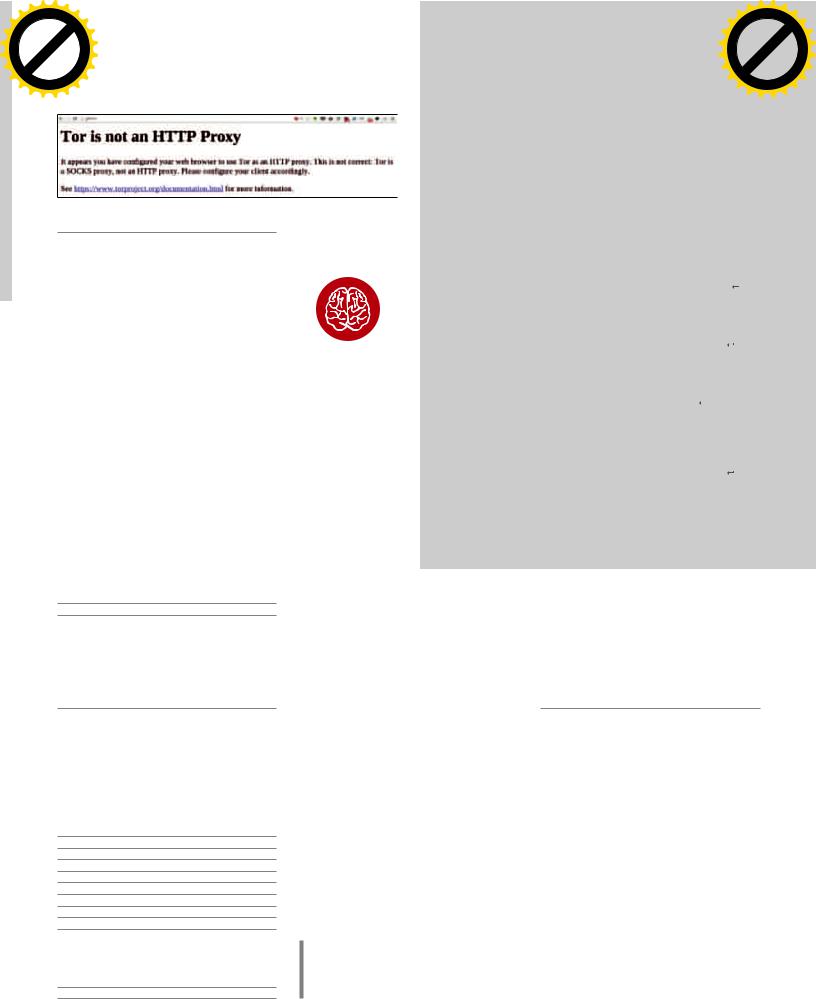
|
|
|
|
hang |
e |
|
|
|
|
|
|
|
|
C |
|
E |
|
|
|||
|
|
X |
|
|
|
|
|
|||
|
- |
|
|
|
|
|
d |
|
||
|
F |
|
|
|
|
|
|
t |
|
|
|
D |
|
|
|
|
|
|
|
i |
|
|
|
|
|
|
|
|
|
r |
||
P |
|
|
|
|
|
NOW! |
o |
|
||
|
|
|
|
|
|
|
||||
|
|
|
|
|
BUY |
|
|
|||
|
|
|
|
to |
|
|
|
|
|
|
w Click |
|
ХАКЕР m |
09 /176/ 2013 |
|||||||
|
|
|||||||||
w |
|
|
|
|
|
|
|
|
|
|
|
w |
|
|
|
|
|
|
|
o |
|
|
. |
|
|
|
|
|
.c |
|
||
|
|
p |
|
|
|
|
g |
|
|
|
|
|
|
df |
|
|
n |
e |
|
||
|
|
|
|
-xcha |
|
|
|
|
||
Параноид линуксоид
|
|
|
|
hang |
e |
|
|
|
|
|
|
|
|
C |
|
E |
|
|
|||
|
|
X |
|
|
|
|
|
|||
|
- |
|
|
|
|
|
d |
|
||
|
F |
|
|
|
|
|
|
t |
|
|
|
D |
|
|
|
|
|
|
|
i |
|
|
|
|
|
|
|
|
|
r |
||
P |
|
|
|
|
|
NOW! |
o |
|||
|
|
|
|
|
|
|
||||
|
|
|
|
|
BUY |
|
|
|||
|
|
|
|
to |
|
|
|
|
|
|
|
|
|
|
|
|
|
|
|
m |
|
|
129Click |
|
|
|
|
|
||||
w |
|
|
|
|
|
|
|
o |
|
|
|
w |
|
|
|
|
|
|
|
|
|
w |
|
|
|
|
|
|
.c |
|
||
|
. |
|
|
|
|
|
|
|||
|
|
p |
|
|
|
|
g |
|
|
|
|
|
|
df |
|
|
n |
e |
|
||
|
|
|
|
-x cha |
|
|
|
|
||
$ sudo debsums -ac
Как всегда, запуск можно добавить в задания планировщика cron.
ЗАПРЕДЕЛАМИ
Теперь поговорим о том, как сохранить свою анонимность в Сети и получить доступ к сайтам
истраницам, заблокированным по требованию различных организаций-правообладателей
ипрочих Мизулиных. Самый простой способ сделать это — воспользоваться одним из тысяч прок- си-серверов по всему миру. Многие из них бесплатны, но зачастую обрезают канал до скорости древнего аналогового модема.
Чтобы спокойно ходить по сайтам и только в случае необходимости включать прокси, можно воспользоваться одним из множества расширений для Chrome и Firefox, которые легко находятся в каталоге по запросу proxy switcher. Устанавливаем, вбиваем список нужных прокси и переключаемся на нужный, увидев вместо страницы табличку «Доступ к странице ограничен по требованию господина Скумбриевича».
Втех ситуациях, когда под фильтр попал весь сайт и его адрес внесли в черный список на стороне DNS-серверов провайдеров, можно воспользоваться свободными DNS-серверами, адреса которых опубликованы здесь: goo.gl/ FLJmVj. Просто берем два любых понравившихся адреса и добавляем в /etc/resolv.conf:
nameserver 156.154.70.22
nameserver 156.154.71.22
Чтобы разного рода DHCP-клиенты и NetworkManager’ы не перезаписали файл адресами, полученными от провайдера или роутера, делаем файл неперезаписываемым с помощью расширенных атрибутов:
|
|
ŗŤŦŲŗŖ ŧ ŪšũŚŤŢ |
|||
|
|
||||
|
|
Приведу несколько команд, которые могут помочь при флуде твоего |
|||
|
|
хоста. Подсчет количества коннектов на определенный порт: |
|||
|
|
$ netstat -na | grep ":ȣȢȤȦ\ " | wc -l |
|||
|
|
Подсчет числа «полуоткрытых» TCP-соединений: |
|||
|
|
||||
Tor говорит, что он |
$ netstat -na | grep ":ȣȢȤȦ\ " | grep SYN_RCVD | wc -l |
||||
не HTTP-прокси |
|||||
|
|
Просмотр списка IP-адресов, с которых идут запросы на подключе- |
|||
|
|
ние: |
|
||
|
|
$ netstat -na | grep ":ȣȢȤȦ\ " | sort | uniq -c | |
|||
|
|
sort -nr | less |
|||
|
|
Анализ подозрительных пакетов с помощью tcpdump: |
|||
|
|
# tcpdump -n -i eth0 -s 0 -w output.txt dst port |
|||
INFO |
ȣȢȤȦ and host IP-ȥșȤȖșȤȔ |
||||
Дропаем подключения атакующего: |
|||||
Версия Tor для Android |
|||||
# iptables -A INPUT -s IP-ȔȦȔȞȧȲȭșȗȢ -p tcp |
|||||
называется Orbot. |
|||||
Чтобы введенный |
--destination-port ȣȢȤȦ -j DROP |
||||
|
|
|
|||
в командной строке |
Ограничиваем максимальное число «полуоткрытых» соединений с |
||||
пароль не был сохранен |
одного IP к конкретному порту: |
||||
в истории, можно ис- |
# iptables -I INPUT -p tcp --syn --dport ȣȢȤȦ -m |
||||
пользовать хитрый трюк |
|||||
под названием «добавь |
iplimit --iplimit-above 10 -j DROP |
||||
в начале команды про- |
|
|
|
||
бел». |
Отключаем ответы на запросы ICMP ECHO: |
||||
Именно ecryptfs исполь- |
# iptables -A INPUT -p icmp -j DROP --icmp-type 8 |
||||
зуется для шифрования |
|
|
|
||
домашнего каталога |
|
|
|
||
в Ubuntu. |
|
|
|
||
Запускаем демон: |
|
|
для перехвата трафика. Последнее — естествен- |
||
$ sudo dnscrypt-proxy --daemonize |
ное следствие возможности выхода в интернет |
||||
из Tor-сети: последняя нода (выходная) будет |
|||||
|
|
|
|
снимать последний слой шифрования и может |
|
Кстати, версии dnscrypt есть для Windows, iOS |
получить доступ к данным. |
||||
и Android. |
|
|
Тем не менее Tor очень легко установить и ис- |
||
ЛУКОВАЯМАРШРУТИЗАЦИЯ |
|
|
пользовать: |
||
|
|
|
|||
$ sudo chattr +i /etc/resolv.conf
После этого файл станет защищен от записи для всех, включая root.
Чтобы еще более анонимизировать свое пребывание в Сети, можно воспользоваться также демоном dnscrypt, который будет шифровать все запросы к DNS-серверу в дополнение к проксисерверу, используемому для соединения с самим сайтом. Устанавливаем:
$wget http://download.dnscrypt.org/ dnscrypt-proxy/dnscrypt-proxy-1.3.2.
dnscrypt-proxy/dnscrypt-proxy-1.3.2. tar.bz2
tar.bz2
$bunzip2 -cd dnscrypt-proxy-*.tar. bz2 | tar xvf -
bz2 | tar xvf -
$ cd dnscrypt-proxy-*
$ sudo apt-get install build-essential
$ ./configure && make -j2
$ sudo make install
Что такое луковая маршрутизация? Это Tor. А Tor, в свою очередь, — это система, которая позволяет создать полностью анонимную сеть с выходом в интернет. Термин «луковый» здесь применен относительно модели работы, при которой любой сетевой пакет будет «обернут» в три слоя шифрования и пройдет на пути к адресату через три ноды, каждая из которых будет снимать свой слой и передавать результат дальше. Все, конечно, сложнее, но для нас важно только то, что это один из немногих типов организации сети, который позволяет сохранить полную анонимность.
Тем не менее, где есть анонимность, там есть и проблемы соединения. И у Tor их как минимум три: он чудовищно медленный (спасибо шифрованию и передаче через цепочку нод), он будет создавать нагрузку на твою сеть (потому что ты сам будешь одной из нод), и он уязвим
$ sudo apt-get install tor
Все, теперь на локальной машине будет прокси-сервер, ведущий в сеть Tor. Адрес: 127.0.0.1:9050, вбить в браузер можно с помощью все того же расширения, ну или добавить через настройки. Имей в виду, что это SOCKS, а не HTTP-прокси.
ВЫВОДЫ
Вот и все. Не вдаваясь в детали и без необходимости изучения мануалов мы создали Linux-box, который защищен от вторжения извне, от руткитов и прочей заразы, от непосредственно вмешательства человека, от перехвата трафика и слежки. Остается лишь регулярно обновлять систему, запретить парольный вход по SSH, убрать лишние сервисы и не допускать ошибок конфигурирования. 
Указываем в /etc/resolv.conf loopback-
адрес:
$ vi /etc/resolv.conf
nameserver 127.0.0.1
Tor уязвим для перехвата трафика — последняя нода (выходная) будет снимать последний слой шифрования и может получить доступ к данным
